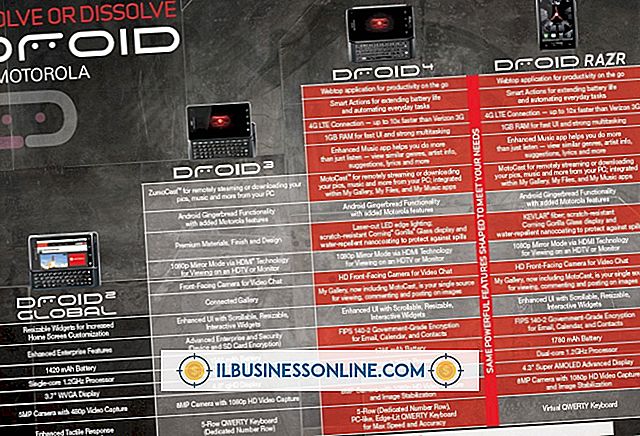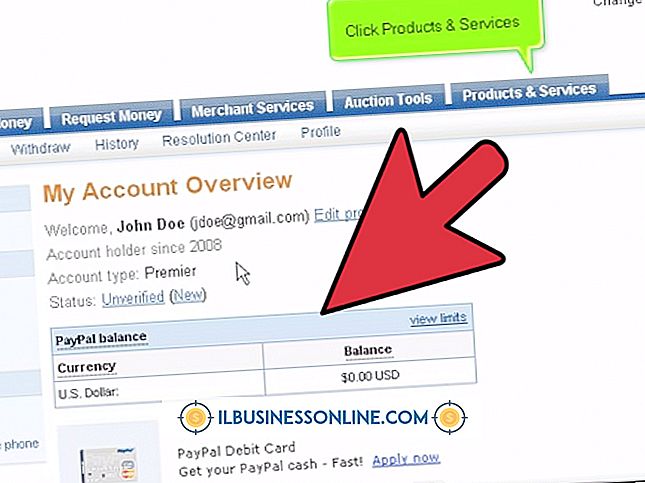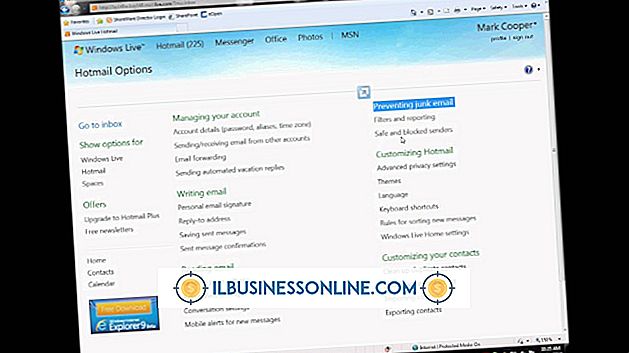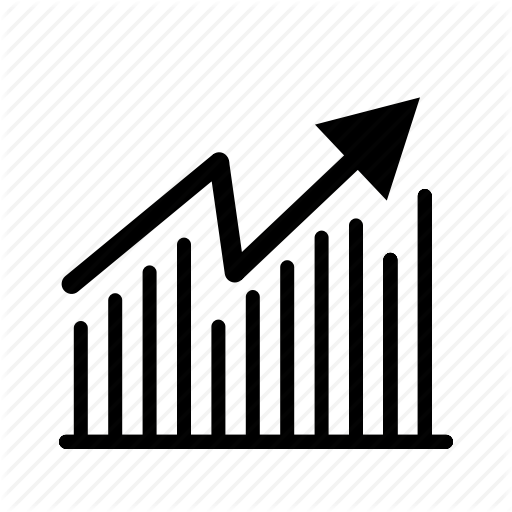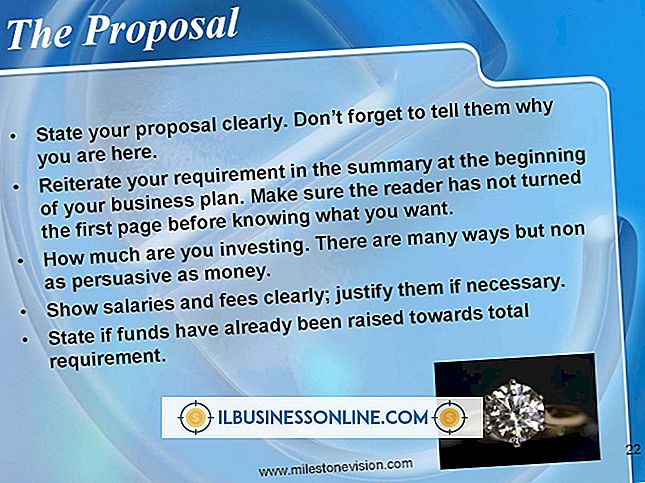Bir iPhone 3GS'de E-postalar Alınamıyor

Bir iPhone ile, e-postalarınızı kontrol etmek için bir bilgisayar başında oturana kadar beklemeniz gerekmez. Aslında, Posta uygulamanızı düzenli aralıklarla otomatik olarak yeni e-postaları kontrol etmek üzere bile ayarlayabilirsiniz, böylece yeni bir mesajınız olduğunda her zaman bilirsiniz. Bazen, iPhone'unuz e-postalarınızı alamayabilir. Birkaç sorun buna neden olabilir.
Posta Ayarlama
Posta uygulaması, Microsoft Exchange, Gmail, Yahoo! ve Hotmail. Posta uygulamasını e-posta hesabınızla otomatik olarak senkronize edecek şekilde ayarlamak için, Ayarlar uygulamasına ve ardından "Posta, Kişiler, Takvimler" e dokunun. "Hesap Ekle" ye basın ve Gmail gibi e-posta sağlayıcınızı seçin. Sağlayıcınız listede yoksa, "Diğer" i seçin. E-posta adresiniz, adınız ve şifreniz gibi uygun bilgileri girin. Bu, Mail'in hesabınıza giriş yapmasına ve bağlantıda kalmasına izin verecektir. Hesabınızı doğrudan bilgisayarınızda ayarlamak, senkronizasyonla ilgili sorunları önleyebilir.
Kurulum ve Erişim
E-posta hesabınızı değiştirirseniz, Posta uygulamanızı bu değişiklikleri yansıtacak şekilde güncellemelisiniz. Örneğin, şifreyi e-posta hesabınızla değiştirirseniz, Posta uygulamasının ayarları altında şifreyi güncellemeniz gerekir. Ayarlar'ın altındaki "Posta, Kişiler, Takvimler" e dokunun, ardından hesabınızı seçin ve değiştirmeniz gereken bilgilere dokunun. SMTP sunucunuz ayrıca posta almanızı da önlüyor olabilir. Hesap bilgilerinizde "Giden Posta Sunucusu" altındaki "SMTP" düğmesine dokunun. Sağlayıcınızın SMTP sunucusunun yanındaki geçiş anahtarının "Açık" olarak ayarlandığından emin olun. Ayrıca, e-posta hesabınıza birden fazla cihazda giriş yapamayacağınızı, bu nedenle bilgisayarınızda oturum açtıysanız, iPhone'unuzdan posta alamayabileceğinizi unutmayın.
İnternet bağlantısı
İnternete bağlı değilseniz, e-posta gönderip alamazsınız. 3G veya Wi-Fi bağlantınızın bağlı olduğundan ve Safari uygulamasını açıp bir web sayfasına gitmeye çalışarak yeterli güce sahip olduğundan emin olun. Bir web sayfası yüklenmezse, İnternet'e bağlı olmayabilir veya sinyaliniz çok zayıf olabilir. Güçlü bir 3G kapsamı alamıyorsanız, Ayarlar uygulamasında "Wi-Fi" altında Wi-Fi özelliğini açın. Wi-Fi sinyaliniz zayıfsa, Wi-Fi'yi kapatarak 3G'ye geçin.
Yeniden başlat veya Sıfırla
Bazen, geleneksel bir bilgisayar gibi, küçük yazılım hıçkırıklarını düzeltmek için iPhone'un yeniden başlatılması gerekir. Cihazın üstündeki Uyku / Uyandır düğmesini kırmızı kaydırıcı görünene kadar basılı tutarak iPhone'u kapatın. Telefonu kapatmak için düğmeyi kaydırın. Telefonu yaklaşık 30 saniye sonra açmak için düğmeye tekrar basın. Bu işe yaramazsa, Apple logosu görünene kadar Uyut / Uyan ve Giriş düğmelerini aynı anda basılı tutarak sert sıfırlama gerçekleştirin. İnternet tarama geçmişiniz gibi bazı ayarları kaybedeceksiniz.